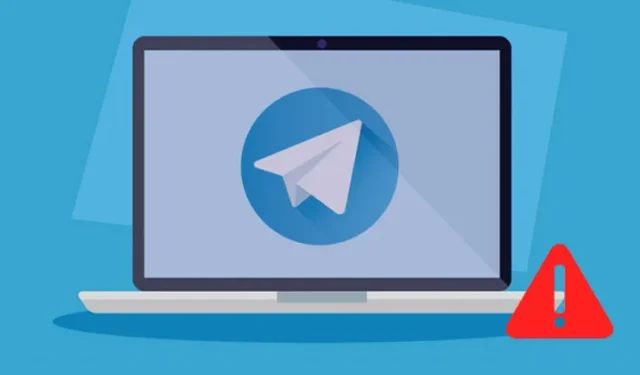
Puede que Telegram no sea tan popular como WhatsApp o Messenger, pero muchos usuarios todavía lo utilizan. Telegram es una aplicación de mensajería instantánea que ofrece varias formas de comunicarse con sus seres queridos.
Además de las funciones de comunicación, Telegram también es conocido por sus canales y funciones específicas de cada canal. La aplicación de mensajería instantánea está disponible en todas las plataformas, incluidas Windows, macOS, Android, iOS y la web. Algunos usuarios han informado recientemente de problemas al utilizar la versión web de Telegram.
Cómo arreglar Telegram Web que no funciona
Los usuarios han afirmado que la web de Telegram no se abre en absoluto, e incluso si se abre, no logra sincronizar los mensajes. Si también experimenta este tipo de problemas al utilizar Telegram web, debe seguir algunos de los consejos compartidos para la solución de problemas. A continuación se explica cómo solucionar el problema de que Telegram web no funciona en una PC con Windows.
1.Asegúrate de que tu Internet esté funcionando

Antes de probar los siguientes métodos, es importante comprobar si tiene una conexión a Internet activa. El usuario debe comprender que todo servicio basado en web requiere una conexión a Internet activa para funcionar, al igual que la versión web de Telegram.
Si tienes una conexión a Internet inestable, no importa cuántos intentos hagas para cargar la web de Telegram, no funcionará. Entonces, dirígete al sitio web fast.com y verifica si tu Internet funciona.
Si su Internet no funciona correctamente, corríjalo y luego intente acceder a la versión web de Telegram en su computadora/portátil.
2. Comprueba si Telegram está inactivo

Si la versión web de Telegram no funciona en la PC, primero debes verificar el estado del servidor de Telegram. Si hay algún problema con el servidor de Telegram, la versión web, las aplicaciones de escritorio y las aplicaciones móviles no abrirán ni sincronizarán los mensajes.
Puede utilizar sitios como Downdetecter o sitios web similares para comprobar si hay una interrupción de Telegram. Si los servidores de Telegram no funcionan, debes esperar hasta que se restablezca el servicio.
3. Deshabilite la configuración de proxy o VPN

Si está utilizando una configuración de proxy personalizada en su PC o si está conectada a una VPN, la web de Telegram no funcionará. El cliente web y la aplicación de escritorio de Telegram también dejarían de funcionar en su computadora.
VPN cambia su dirección IP y asigna una ubicación diferente, lo que obliga al cliente web de Telegram a conectarse a un servidor diferente. Cuando Telegram web no logra conectarse a un servidor diferente, le muestra un mensaje de error o crea problemas de sincronización de mensajes. Por lo tanto, si está utilizando un servicio Proxy o VPN, asegúrese de desactivarlos e inténtelo nuevamente.
4. Deshabilite el Firewall de Windows Defender
El Firewall de Windows Defender que bloquea la conexión al servidor de Telegram es otra razón importante por la que Telegram Web no funciona.
Muchos usuarios que enfrentan el mismo problema han afirmado que solucionaron el problema desactivando el Firewall de Windows Defender. Esto es lo que debes hacer.
en la Búsqueda de Windows y abra la opción coincidente de la lista.Firewall de Windows Defender

.Activar o desactivar el Firewall de Windows Defender

configuración de red.Pública & Privada. en Desactivar Firewall de Windows Defender (no recomendado)

para aplicar los cambios.Aceptar

¡Eso es todo! Ahora reinicie su computadora con Windows y acceda a Telegram Web nuevamente. Esta vez la web de Telegram funcionaría.
5. Vuelva a conectarse con el cliente web de Telegram
Bueno, en este método, reactivaremos la sesión web de Telegram para solucionar el problema de que la web de Telegram no funciona. Esto es lo que debes hacer.
en el navegador web de tu PC.versión web de Telegram
(Tres líneas) en la parte superior izquierda de la pantalla.Menú hamburguesa

.Configuración

como se muestra a continuación.tres líneas horizontales

.Cerrar sesión

.menú Hamburguesa > Configuración

.abre la versión web de Telegram en tu PC e inicia sesión con el código QR nuevamente
¡Eso es todo! Así es como puedes volver a conectarte al cliente web de Telegram. Esto probablemente solucionaría el problema de que Telegram web no funciona en su dispositivo.
6. Deshabilite las extensiones de personalización de Telegram
Hay muchas extensiones disponibles en la tienda web de Chrome, que agregan más funciones a la web de Telegram. Estas extensiones añaden alguna funcionalidad extra a la web de Telegram, pero en ocasiones interfieren con el funcionamiento de la web de Telegram, provocando problemas.
Si Telegram web no funciona después de instalar una extensión específica de Chrome, debe desactivarla para resolver el problema. No solo las extensiones de Telegram, sino que también debes desactivar VPN & Extensiones de bloqueador de publicidad.
7. Borre la caché y el archivo del navegador. Galletas
Si Telegram web aún no funciona en su PC, es hora de borrar el caché y las cookies del navegador. A veces, las herramientas web no funcionan correctamente debido a que la memoria caché y los datos de navegación están corruptos o desactualizados.
Por lo tanto, debe borrar el caché y las cookies del navegador para solucionar los problemas web de Telegram. Para borrar el caché y las cookies en el navegador Chrome, presione la tecla CTRL + MAYÚS + Suprimir en su teclado.
Esto abrirá la pantalla Borrar datos de navegación. Debe seleccionar las opciones Cookies y otros datos del sitio,Imágenes y archivos en caché y haga clic en el botón Borrar datos. Debes seguir el mismo procedimiento para borrar el caché y las cookies en el navegador Edge.

8. Informe el problema al soporte de Telegram
Si nada ha funcionado a tu favor hasta ahora, es un buen momento para contar con la ayuda del equipo de soporte de Telegram. Puedes contactar con el equipo de soporte de Telegram a través de Twitter o desde esta página web.
Proporcione tantos detalles como sea posible, incluido lo que intentó solucionar. La web de Telegram no funciona.
El equipo de soporte de Telegram investigará el problema y lo solucionará. Si el problema está de su lado, obtendrá la orientación adecuada sobre cómo solucionarlo.
Entonces, estas son las mejores formas de solucionar el problema de que Telegram web no funciona en una PC con Windows. Es probable que estos métodos solucionen todos los problemas relacionados con la web de Telegram en su PC. Háganos saber en los comentarios si conoce otras formas de solucionar el mismo problema.




Deja una respuesta